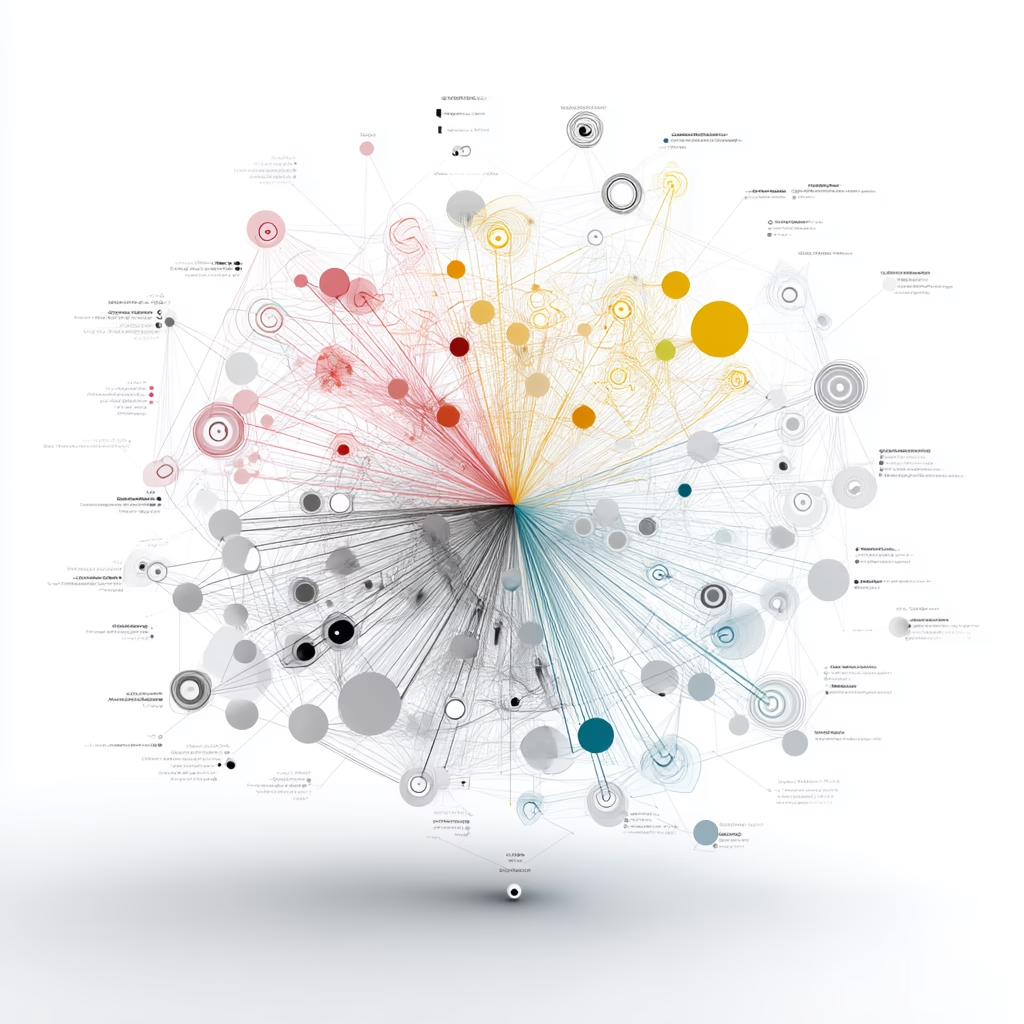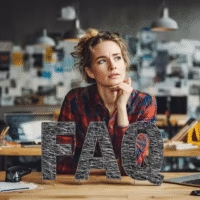Как ChatGPT помогает UX/UI-дизайнерам создавать тексты для интерфейсов: секретные режимы и лайфхаки
Вы когда-нибудь задумывались, почему одни интерфейсы «цепляют» пользователей с первых секунд, а другие вызывают желание закрыть вкладку? Часто всё решают мелочи: подписи кнопок, подсказки, микротексты. Но создавать их быстро и точно — задача не из простых. Здесь на помощь приходит ChatGPT, особенно если знать, как им управлять. Давайте разберёмся, как использовать его скрытые режимы для UX/UI-дизайна, чтобы экономить время и повышать конверсию.
Кто вы, если читаете эту статью?
Целевая аудитория ChatGPT в контексте UX/UI — это:
- Дизайнеры интерфейсов, которым нужно быстро генерировать тексты для кнопок, форм и подсказок.
- UX-писатели, ищущие способы оптимизировать микрокопии под ключевые запросы.
- Продуктовые команды, которые хотят снизить время обучения пользователей за счёт понятного интерфейса.
- No-code-энтузиасты, создающие лендинги в Figma или Tilda без глубоких знаний копирайтинга.
Если вы узнали себя в одном из пунктов — читайте дальше.
Основной режим ChatGPT: когда он работает, а когда нет
По умолчанию ChatGPT — это «умный собеседник», который пытается угодить всем. Вы спрашиваете: «Напиши текст для кнопки в форме заказа», и он выдаёт что-то вроде: «Отправить заявку». Неплохо, но слишком общо. Проблема в том, что базовый режим не учитывает контекст вашего продукта, аудитории или метрик.
Почему это происходит?
ChatGPT — это LLM (Large Language Model), обученная на огромном массиве данных. Она предсказывает слова, основываясь на статистике, а не на логике. Без чётких указаний модель выбирает «среднее по больнице» решение.
Пример неудачного промпта:
«Придумай текст для кнопки» → «Начать».
Пример удачного:
«Ты — UX-писатель. Придумай 5 вариантов текста для кнопки в форме подписки на email-рассылку для SaaS-стартапа. Цель — повысить конверсию. Стиль: дружелюбный, но профессиональный» → «Получить доступ», «Открыть возможности», «Забронировать место», «Начать бесплатно», «Разблокировать функции».
Секретные режимы ChatGPT для UX/UI: как их активировать
Чтобы ChatGPT работал как профи, ему нужно задать роль и контекст. Вот режимы, которые подойдут вашей аудитории:
1. UX-копирайтер интерфейсов
Активация: «Ты — UX-писатель с опытом 10 лет. Создавай тексты для интерфейсов, которые снижают когнитивную нагрузку пользователей. Избегай жаргона. Ориентируйся на ключевые слова: [микрокопии, конверсия, юзабилити]».
Задачи:
- Тексты для кнопок, подсказок, ошибок.
- Оптимизация существующих микрокопий под A/B-тесты.
- Адаптация текста под Figma-макеты (например, вписать подпись в ограниченное пространство).
Пример:
«Напиши сообщение об ошибке для поля “Email”, если пользователь ввёл несуществующий домен. Максимум 40 символов» → «Проверьте адрес: такого домена нет 😕».
2. Технический ассистент для интеграции
Активация: «Ты — технический ассистент. Помоги адаптировать тексты интерфейса под требования разработчиков. Отвечай кратко, без воды».
Задачи:
- Генерация JSON-структур для локализаций.
- Создание документации для дизайн-систем.
- Экспорт текстов в форматы, совместимые с Figma Plugins.
Пример:
«Создай JSON-файл с текстами для кнопок “Сохранить”, “Отмена”, “Далее” на русском и английском» → готовый код за 5 секунд.
3. SEO-оптимизатор для лендингов
Активация: «Ты — SEO-специалист. Подбери ключевые слова для текста лендинга Figma-шаблона. Упор на низкочастотные запросы».
Задачи:
- Внедрение ключевиков в интерфейсные тексты без потери естественности.
- Оптимизация мета-описаний для посадочных страниц.
Пример:
«Внедри в текст кнопки “Скачать” ключевое слово “бесплатный UI-кит для стартапов”» → «Скачать бесплатный UI-кит».
Лайфхаки по промптам: как избежать ошибок
- Ошибка: Слишком общие запросы («Напиши что-нибудь креативное»).
Исправление: Добавьте ограничения («Креативно, но в рамках гайдлайнов Material Design»). - Ошибка: Игнорирование контекста («Сделай текст короче» → ChatGPT урезает смысл).
Исправление: Укажите цель («Сократи текст до 50 символов, сохранив суть: объяснить преимущество подписки»). - Лайфхак: Используйте магические слова:
- «Дай 5 вариантов» — избегаете шаблонов.
- «Перефразируй для новичков» — упрощаете язык.
- «Проверь, соответствует ли это принципам UX-писательства» — включаете встроенного эксперта.
Как выбрать режим под задачу: инструкция
- Создаёте интерфейс с нуля? → UX-копирайтер + SEO-оптимизатор.
- Интегрируете тексты в Figma? → Технический ассистент.
- Тестируете A/B-варианты кнопок? → UX-копирайтер с запросом «Дай 10 вариантов CTA для повышения конверсии».
- Пишете onboarding? → Обычный пользователь (human mode) для простых объяснений.
Важно: Избегайте рискованных режимов вроде «Креативного болтуна» — он превратит вашу кнопку в «Вперёд, к звёздам! 🌟», что вряд ли подойдёт для B2B-продукта.
Заключение: ChatGPT — ваш тихий соавтор
Секрет в том, чтобы не просто «спрашивать», а управлять моделью. Задавайте роли, уточняйте контекст, экспериментируйте с промптами — и ChatGPT станет незаменимым инструментом для UX/UI-дизайна. А если хотите вывести автоматизацию на новый уровень, посмотрите, как vaisor.ru помогает внедрять ИИ-агентов для сотрудников — от аудита процессов до готовых решений.
Действуйте: Откройте ChatGPT прямо сейчас и попробуйте промпт: «Ты — UX-писатель. Придумай 3 варианта микротекста для ошибки 404 на сайте маркетплейса. Стиль: дружелюбный, с элементом юмора. Максимум 60 символов». Удивитесь, насколько это просто!